Apple hat für Windows-Nutzer iTunes für die Datensynchronisation zwischen PC und iPhone entwickelt. Aber viele finden iTunes lässig, da es nur wenige Dateiformate unterstützt. Wenn Sie Videos vom PC auf iPhone übertragen möchten, müssen Sie für unterschiedliche Situationen ein passendes Tool finden.

In diesem Artikel haben wir einige einfache Übertragungsmethoden aufgeführt, mit denen Sie bequem Videos auf iPhone laden können. Je nach Ihren Vorlieben können Sie sich für eine dieser Optionen entscheiden, wie z.B. mit iTunes, oder ohne iTunes.
Für iPhone-Nutzer kann iTunes kann als die erste Wahl angesehen werden. iTunes ist das einzige von Apple herausgegebene Multimedia-Verwaltungsprogramm auf dem Windows-PC. Mit iTunes können Sie leicht Videos von einem Computer oder Laptop auf das iPhone übertragen. Aber Sie müssen doch darauf achten, dass iTunes nur drei Videoformate MP4, M4V, und MOV unterstützt.
Wenn iTunes auf Ihrem Laptop oder Computer noch nicht installiert ist, können Sie es von Apple direkt herunterladen und dann installieren. Folgend zeigen wir Ihnen eine Schritt-für-Schritt Anleitung.
Schritt 1: iPhone mit iTunes verbinden
Schließen Sie Ihr iPhone über ein USB-Kabel an den PC an. Dann öffnen Sie iTunes. Wenn Ihr iPhone mit iTunes verbunden ist, werden Sie oben links ein iPhone-Symbol finden.
Schritt 2: Videos zur iTunes-Mediathek hinzufügen
Wenn Sie mit iTunes Videos vom Computer auf iPhone übertragen möchten, müssen Sie zuerst die Videos in die iTunes-Mediathek importieren. Klicken Sie oben rechts auf „Datei“ und dann auf „Datei zur Mediathek hinzufügen“. Im geöffneten Fenster wählen Sie die gewünschten Videos aus. Mit einem Klick auf „Öffnen“ werden die Videos in iTunes importiert.
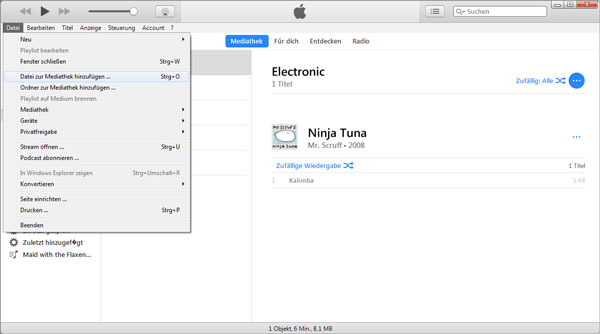
Schritt 3: Videos vom PC auf iPhone übertragen
Nach dem Importieren gehen Sie zu „Filme“ oder „Zuletzt hinzugefügt“. Wählen Sie die gewünschten Videos aus und klicken Sie mit der rechten Maustaste darauf. Im Kontext-Menü wählen Sie die Option „Zu Gerät hinzufügen“ und dann wählen Sie Ihr iPhone. Nun wird iTunes die gewählten Videos vom PC auf Ihr iPhone kopieren.
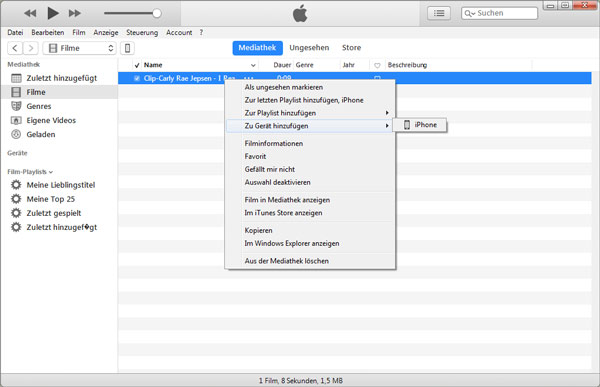
Hinweis: Wenn Sie Filme von einer DVD auf iPhone übertragen möchten, müssen Sie zuerst Ihre DVD in iTunes importieren.
Viele iTunes-Nutzer beschweren sich darüber, dass iTunes Daten auf dem iPhone löscht. Deshalb suchen viele eine alternative Methode, um Videos ohne iTunes aufs iPhone zu übertragen.
Hier empfehlen wir Ihnen eine iTunes-Alternative für Windows-PC: AnyMP4 iPhone Transfer Pro. Diese Software konzentriert sich auf die Übertragung und Sicherung von iPhone-Daten. Mit nur wenigen Klicks können Sie Ihre Videos vom PC aufs iPhone laden. Auch wenn das Format Ihrer Videos nicht von iPhone unterstützt ist, wird die Software Ihre Videos automatisch in ein passendes Format umwandeln.
Laden Sie die Software kostenlos herunter und installieren Sie es auf Ihrem PC. Folgend zeigen wir Ihnen, wie man Videos ohne iTunes auf iPhone laden kann.
Schritt 1: iPhone mit dem PC verbinden
Starten Sie AnyMP4 iPhone Transfer Pro auf Ihrem Computer. Schließen Sie Ihr iPhone über ein USB-Kabel an den PC an. Die Software wird Ihr iPhone automatisch erkennen und auf der Programmoberfläche zeigen.
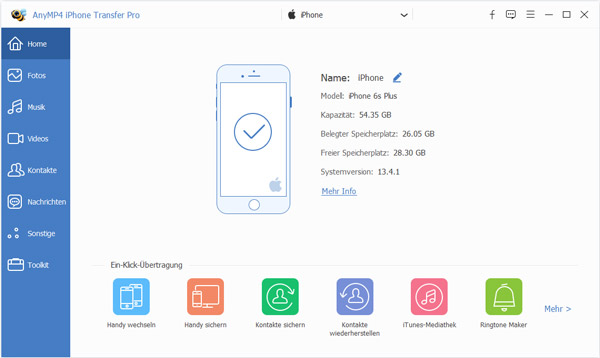
Schritt 2: Videos auf dem PC auswählen
Klicken Sie auf der linken Seitenliste auf den Datentyp „Videos“. Dann klicken Sie im der Symbolleiste auf das Pluszeichen. Im öffneten Fenster wählen Sie die Videos auf der Festplatte aus. Dann klicken Sie auf „Öffnen“.
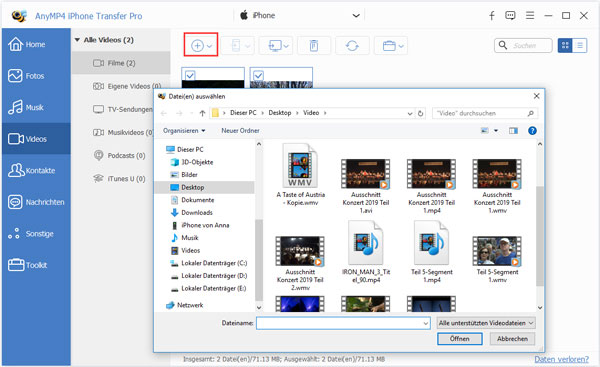
Schritt 3: Videos vom PC auf iPhone übertragen
Nun beginnt die Übertragung automatisch. Die Software wird alle gewählten Videos vom PC auf Ihr iPhone kopieren, mit originaler Qualität. Wenn das Format der Videos nicht mit iPhone kompatibel ist, werden sie vor der Übertragung automatisch umgewandelt.
Nachdem der Vorgang abgeschlossen ist, öffnen Sie auf Ihrem iPhone die App „Videos“ oder „Apple TV“ und Sie können dort die übertragenen Videos finden. Umgekehrt können Sie auch iPhone-Videos auf PC übertragen.
Haben Sie iTunes auf Ihrem Laptop oder Computer nicht installiert, können Sie noch die VLC-App verwenden, um Videos vom PC auf iPhone zu laden. VLC ist eine kostenlose Video Player App für iPhone, und ermöglicht Ihnen eine drahtlose Übertragung von Videodateien zwischen PC und iPhone.
Installieren Sie auf Ihrem iPhone die VLC-App in App Store. Stellen Sie bitte fest, dass Ihr PC und iPhone mit demselben WLAN verbunden sind. Folgend sind einige Schritte, die Sie befolgen können.
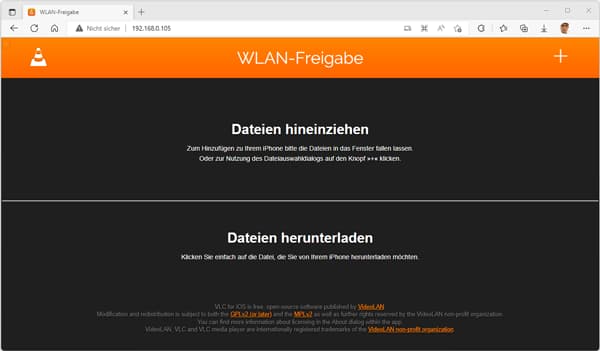
Schritt 1: Öffnen Sie die VLC-App auf Ihrem iPhone. Klicken Sie unten auf den Tab „Netzwerk“.
Schritt 2: Aktivieren Sie die Option „WLAN-Freigabe“. Nun wird Ihnen eine IP-Adresse angezeigt.
Schritt 3: Öffnen Sie auf dem PC diese IP-Adresse im Browser. Nun öffnet das Fenster zur Datenübertragung mit VLC.
Schritt 4: Legen Sie Ihre Videos von der Festplatte ab, oder klicken Sie auf das Pluszeichen und wählen Sie die Videos aus.
Schritt 5: Nun werden die Videos vom PC auf Ihr iPhone übertragen. Nachdem der Vorgang abgeschlossen ist, werden sie sofort in der VLC-Bibliothek auf dem iPhone angezeigt.
So klappt die Übertragung der Videos vom PC auf iPhone, kostenlos, drahtlos und ohne iTunes. Auf diese Weise können Sie noch Videos vom iPhone direkt auf dem Computer abspielen und downloaden.
Oben haben wir Ihnen drei einfache Methoden vorgestellt, mit denen Sie leicht Videos vom PC auf iPhone übertragen können. Wählen Sie eine passende Methode (mit oder ohne iTunes) nach Ihrem Bedürfnis, und probieren Sie es mal. Die iTunes-Alternative, AnyMP4 iPhone Transfer Pro, stellt Ihnen eine Menge von Funktionen zur Verfügung, um Dateien auf Ihrem iPhone zu verwalten. Wenn Sie irgendeine Frage haben, schreiben Sie unten einen Kommentar.
Für Windows 11/10/8/7
Für macOS 10.7 oder neuer
 Klicken Sie hier, um einen Kommentar zu schreiben.
Klicken Sie hier, um einen Kommentar zu schreiben.AnyMP4 iPhone Transfer Pro
iOS-Daten mit 1 Klick übertragen und verwalten